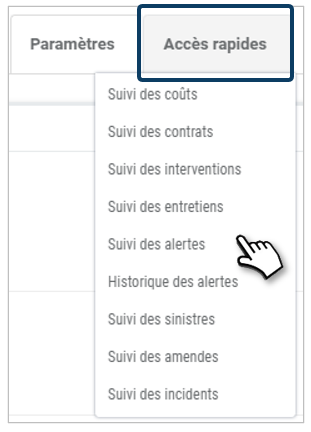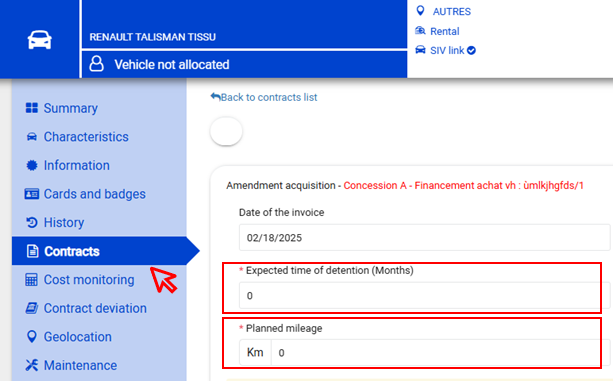- 18 Feb 2025
- Print
- DarkLight
- PDF
Registo veículo
- Actualizado em 18 Feb 2025
- Print
- DarkLight
- PDF
Aceder ao registo do veículo
.png)
O que é o registo do veículo?
É o bilhete de identidade e o histórico do veículo
O cartão é composto por vários grupos de informação e guias detalhados abaixo:
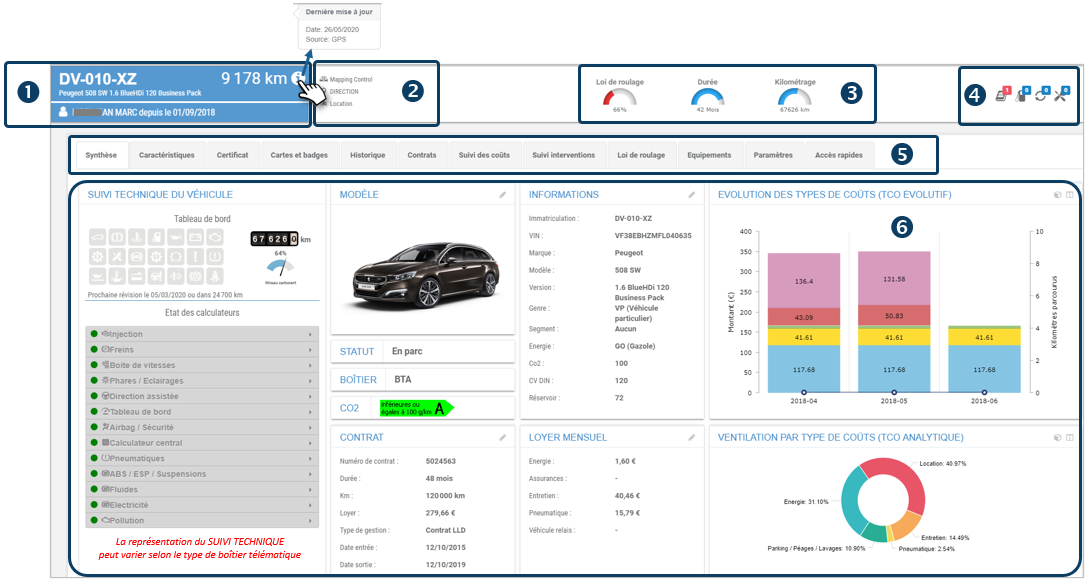
1. MATRÍCULA - QUILOMETRAGEM CONTADOR (ao sobrevoar o ícone  acessa ao tipo de km e data da última leitura) - Marca, modelo versão. CONDUTOR ligado ou afectado (clique = abre a ficha de condutor).
acessa ao tipo de km e data da última leitura) - Marca, modelo versão. CONDUTOR ligado ou afectado (clique = abre a ficha de condutor).
2. Centro de afectação, grupo de geolocalização (se aplicável), pool de partilha de automóveis (se aplicável, tipo de contrato). LEI DE ROLAGEM: estado em tempo real vs. dados contratuais: duração, quilometragem...
3. LEI DE ROLAGEM: % de uso, duração, quilometragem.
4. ALERTAS: lei de rolagem, consumo, renovação, manutenção...
5. GUIAS que dão acesso a informações temáticas (ver página seguinte)
6. INFORMAÇÕES DO VEÍCULO relacionadas com a guia em causa: Possibilidade de introdução ou de parametrização.
Resumo
Este separador apresenta as principais informações e dados relacionados com o veículo, no mesmo ecrã: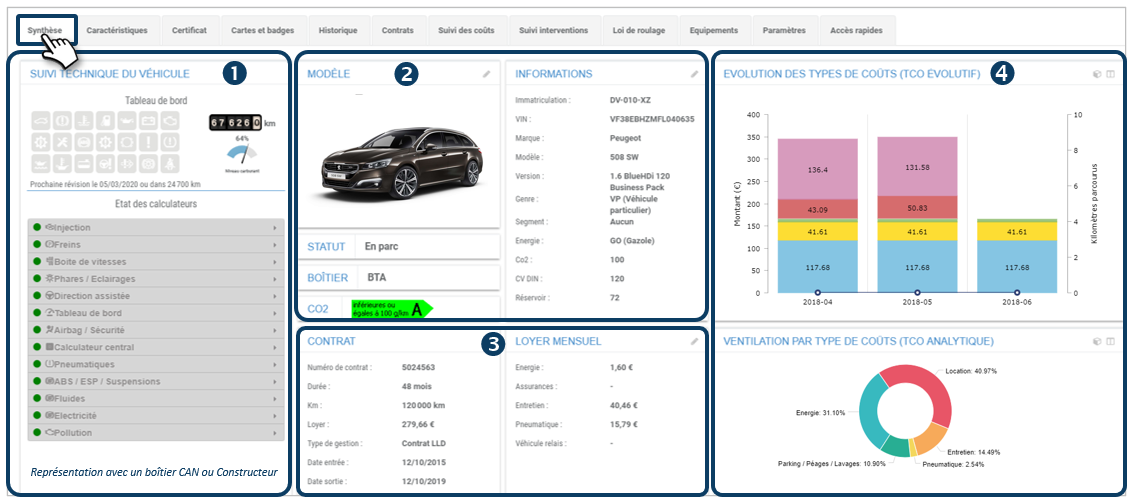
1. MONITORAMENTO TÉCNICO DO VEÍCULO: a representação difere de acordo com o tipo de caixa. Caixa telemática clássica = quilometragem GPS estimada e acompanhamento de manutenção manual. Caixa CAN/Construtor = leitura de odómetro e códigos de falha CAN.
Representação com uma caixa telemática clássica :
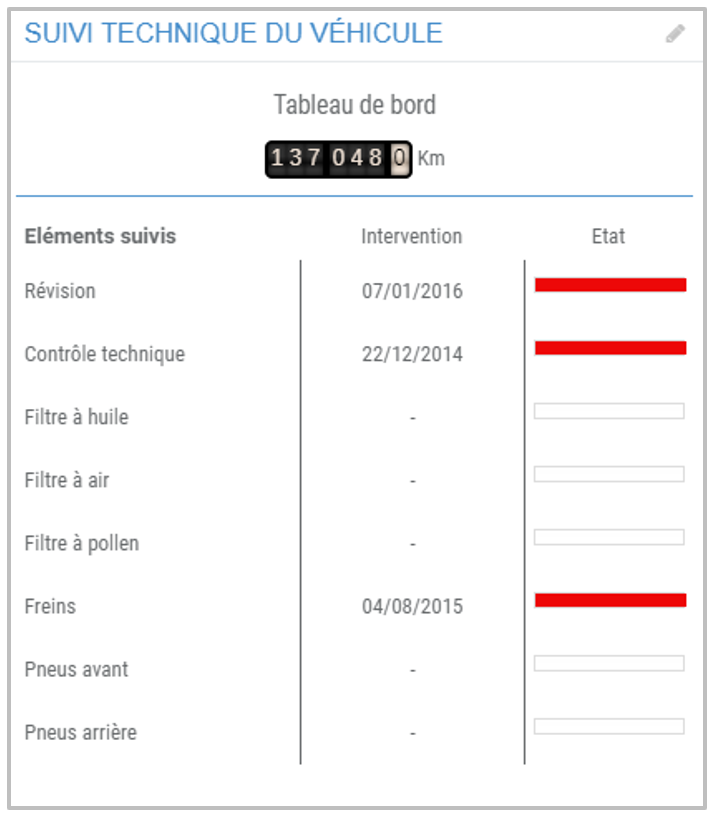
2. VEÍCULO: descrição do veículo e da caixa telemática.
3. CONTRATO E ALUGUER: dados contratuais e financeiros.
4. CUSTOS: evolução e repartição dos tipos de custos.
Características
As características do veículo são importantes para a sua gestão interna e algumas delas são indispensáveis (assinaladas com *) para o bom funcionamento da aplicação:
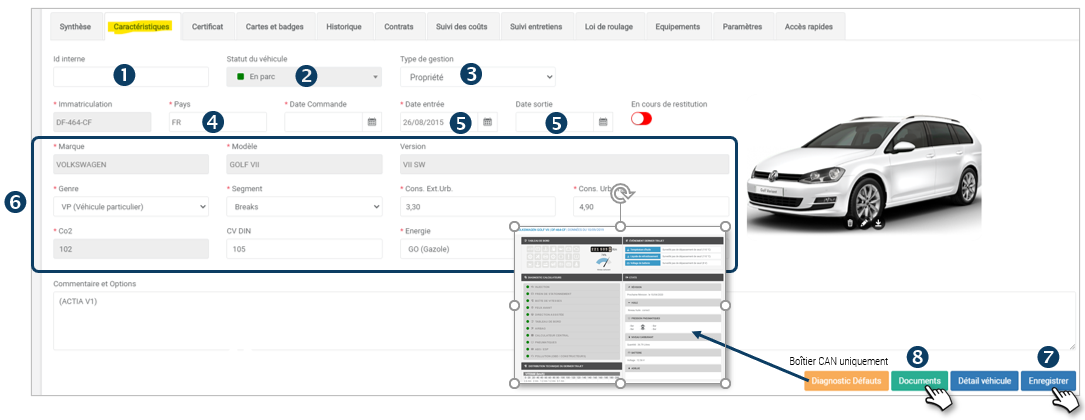
1. Identificação interna: este campo não é obrigatório.
2. Estado: são propostos diferentes estados correspondentes ao ciclo de vida do veículo na frota.

3. Tipo de gestão: locação ou propriedade
4. País: importante para a matrícula, o certificado de matrícula e a fiscalidade.
5. Datas de entrada/saída: entrada e saída do parque são essenciais para uma gestão eficaz e precisa.
6. Marca/modelo/versão/género/segmento/consumo/CO2/energia.... : a interrogação da base SIV (Service d'Immatriculation des Véhicules, apenas em França, ver página 19) preenche automaticamente certos campos. Certifique-se de preencher os outros campos em falta (incluindo consumos e emissões de CO2)
7. Não se esqueça de GRAVAR a sua entrada.
8. Botão DOCUMENTOS: O aplicativo oferece Gerenciamento Eletrônico de Documentos (GED). Pode descarregar e gerir todos os documentos que desejar (certificado de matrícula, seguro, declaração de sinistros...)

Transferência de reservas de carsharing a partir de um veículo que sai a frota
Quando um veículo deixa a frota, é possível que existam reservas para datas posteriores à data em que deixou a frota.
Para registar a saída de um veículo da frota, introduzir a data de saída da frota e salvar:
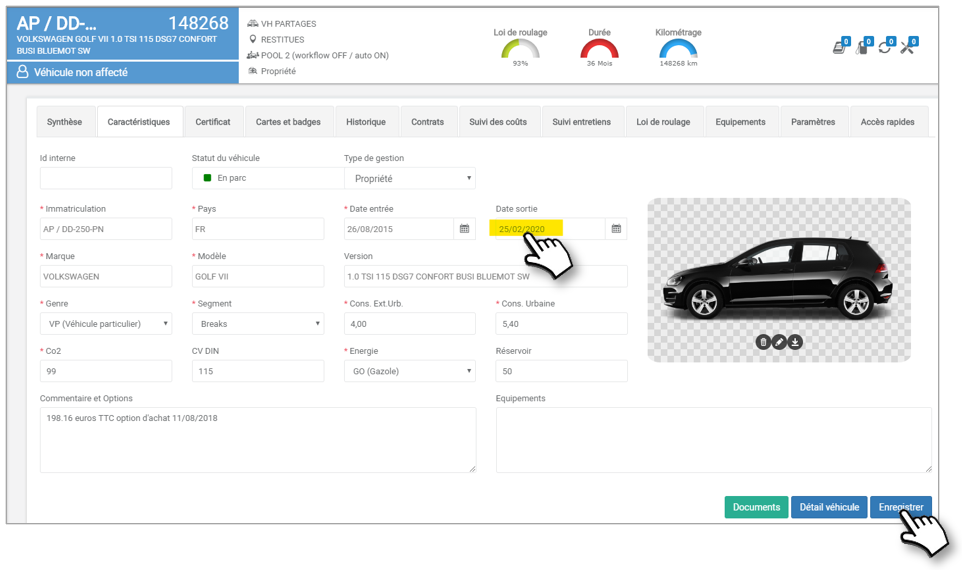
Se não existir reserva subsequente, a saída do parque é registada.
Se existir uma ou mais reservas, aparece uma mensagem e são apresentadas 2 opções:
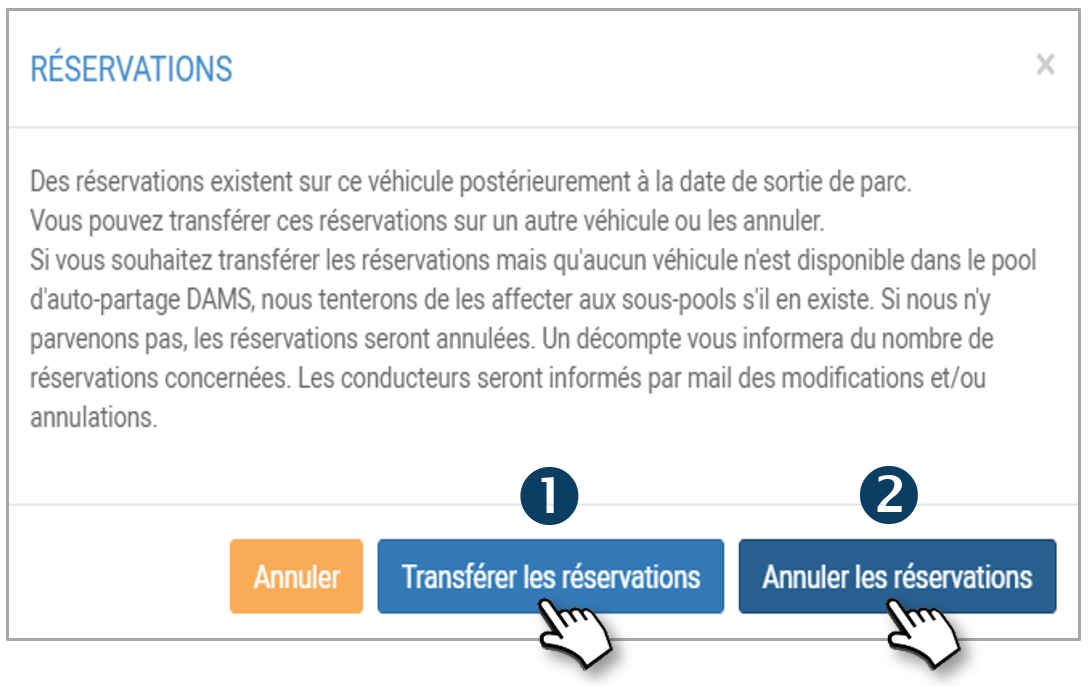
Transferir reservas: As seguintes ações ocorrem automaticamente:
- Todas as reservas pontuais e recorrentes serão transferidas para outro veículo.
- Serão propostos os veículos do mesmo conjunto (ou da mesma «família»: subgrupo, grupo parental, se os veículos do mesmo conjunto não estiverem disponíveis), disponíveis total ou parcialmente nas datas e horas das reservas a transferir; propondo prioritariamente os veículos com os mesmos equipamentos que o veículo inicial e com a máxima disponibilidade correspondente às reservas a transferir.
- Cada motorista receberá um e-mail de alteração para cada reserva, indicando as novas características (incluindo o novo veículo). Escreva e salve o modelo de e-mail e SMS do tipo "troca de veículo para saída de parque (PARAMETROS > CARSHARING > MODELOS DE NOTIFICAÇÕES).
- As reservas que não poderão ser transferidas para o veículo escolhido serão anuladas (cf caso do cancelamento)
Cancelar reservas: As seguintes ações ocorrem automaticamente:
- Todas as reservas correspondentes serão canceladas (pontuais e recorrentes)
- Cada motorista envolvido receberá um e-mail para cada reserva. Este e-mail deve ser objecto de um novo modelo do tipo "cancelamento por saída de parque".
Se uma reserva for transferida para um pool à qual o condutor não tenha acesso, a reserva será cancelada.
Se nenhum outro veículo com o mesmo equipamento especial estiver disponível, a reserva é cancelada.
Certificado

Este serviço só está disponível em França
Este guia permite-lhe descarregar rapidamente e gratuitamente todas as informações sobre o seu certificado de registo automóvel. O pedido está ligado ao S.I.V (Service d'Immatriculation des Véhicules) (ANTS) do governo.
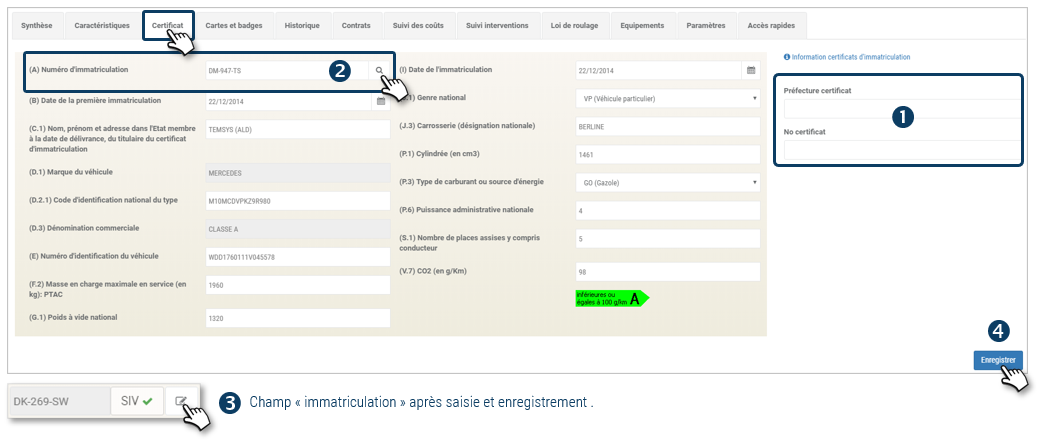
1. Prefecture e n° do certificado: Introduza estas informações manualmente.
2. Introduzir a matrícula do veículo em "(A) Número de matrícula", utilizando o formato AA-111-AA ou 1111-AA-11 e clicar em  . A aplicação consulta a base do SIV e preenche automaticamente os campos do certificado.
. A aplicação consulta a base do SIV e preenche automaticamente os campos do certificado.
O botão é então modificado e torna-se inativo: 
3. Se você deseja corrigir um erro no registo, clique em 
Se a matrícula for diferente (sem alteração de forma: espaço, travessão...), será efectuada uma nova interrogação do SIV e as novas características do veículo substituirão as anteriores.
4. Não se esqueça de GRAVAR a sua entrada.
Você também pode inserir manualmente todos os campos do formulário.
Cartões e crachás
1. Encontre aqui os cartões de pagamento e de serviço atribuídos a este veículo: nome do fornecedor e número do cartão.
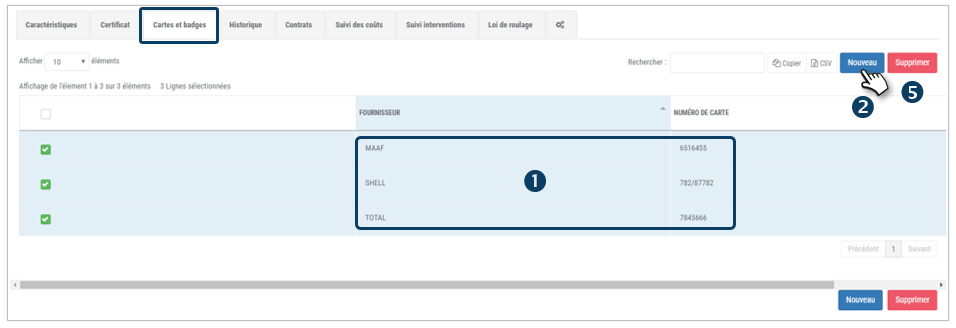
2. Pode ADICIONAR um cartão, clicando em NOVO.
3. Abre-se uma janela na qual se selecciona o fornecedor do cartão e o número do cartão.
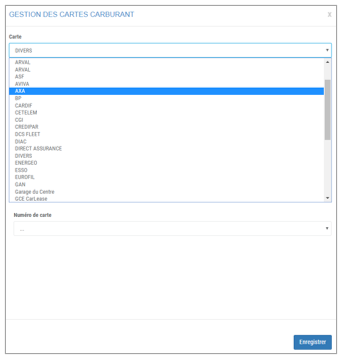
4. NB: Estas cartas devem ter sido previamente registadas no menu PARÂMETROS > GESTÃO DE FROTA > GESTÃO DE CARTÕES
5. Você também pode remover cartões para este veículo. Estes permanecerão registados na aplicação, mas não serão atribuídos a este veículo.
Histórico
Todos os eventos relacionados com o veículo são registados nesta página.
Todos os eventos na vida do veículo são registados e carimbados: encomenda, recepção, atribuição, atribuições, reservas de partilha de automóveis, incidentes, acidentes, reparações, manutenção, alterações contratuais, devolução.....
1. Por defeito, este histórico é apresentado sob a forma de uma linha do tempo, com o evento mais recente no topo:
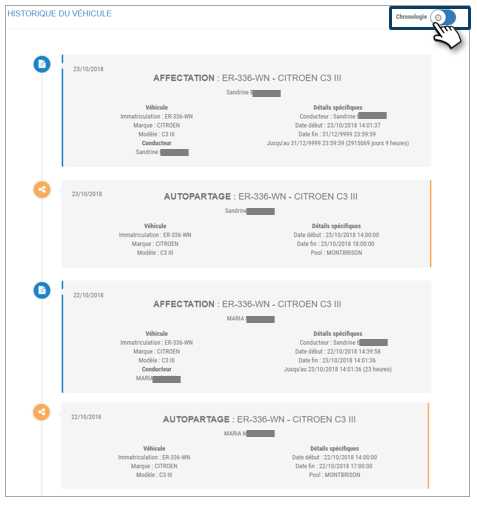
2. Pode também exibi-la numa lista em forma de tabela, arrastando o cursor.
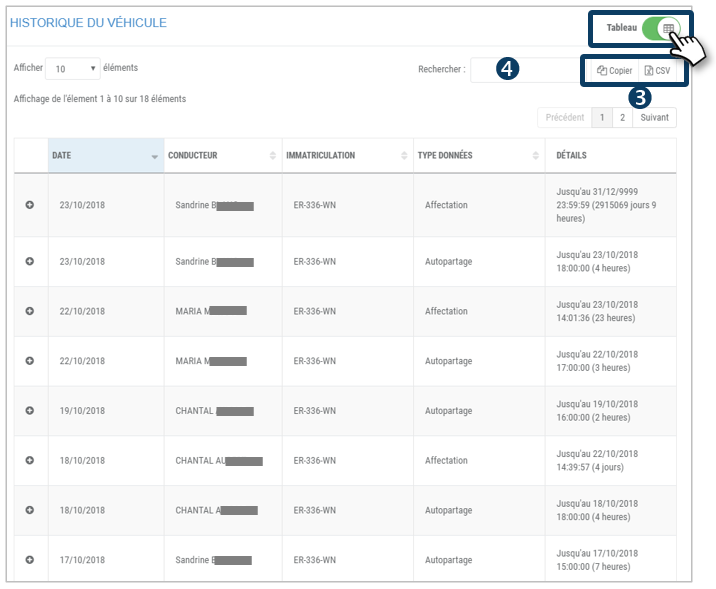
3. Pode copiar e exportar esta tabela em formato .csv.
4. Pesquisar numa palavra-chave da lista.
Os contratos
Encontre aqui todos os contratos e endossos relacionados com este veículo.
1. Por defeito, a página mostra todos os contratos e endossos registados para este veículo. Todos os tipos de contratos podem ser exibidos: contratos de aluguer, manutenção e seguros....
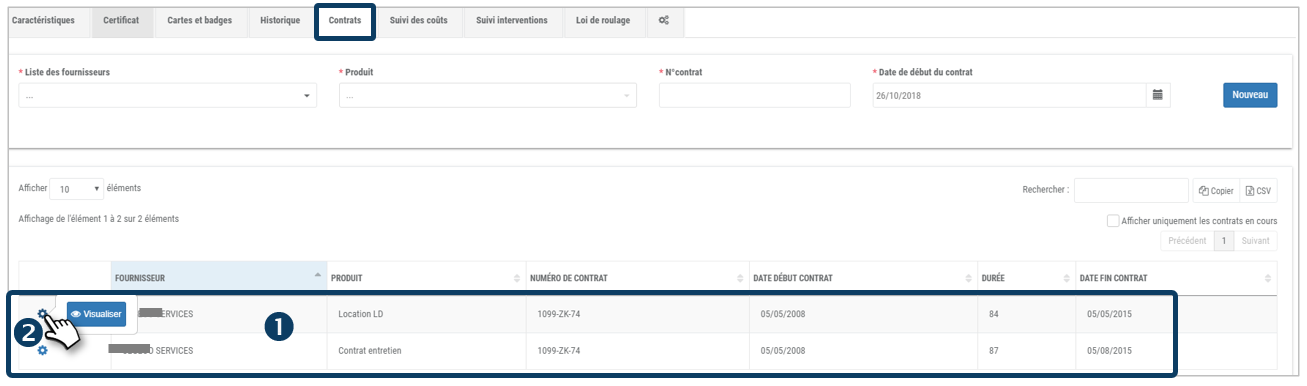
2. Para ver os detalhes de um contrato: clique duas vezes na linha relevante ou clique em  e depois em
e depois em
3. Os detalhes do contrato são exibidos. Com a lista de endossos, se houver.
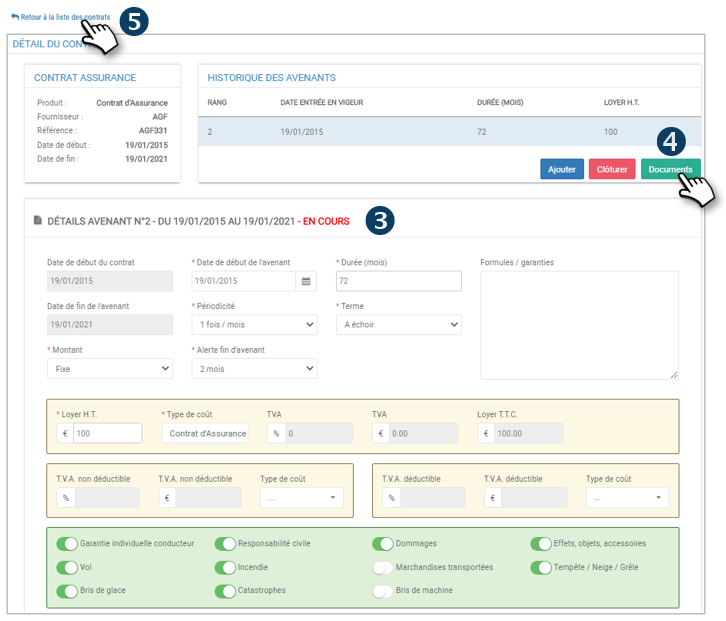
5. Clique para ver o documento original se este tiver sido digitalizado e carregado.
6. Clique para voltar à página principal dos Contratos
Acrescentar um contrato
1. Antes de poder CRIAR/ADDAR um contrato, deve primeiro ter criado os Produtos no menu PARÂMETROS > GESTÃO DE FROTA > DEFINIÇÃO DE PRODUTOS para atribuir o contrato a uma classe de produto.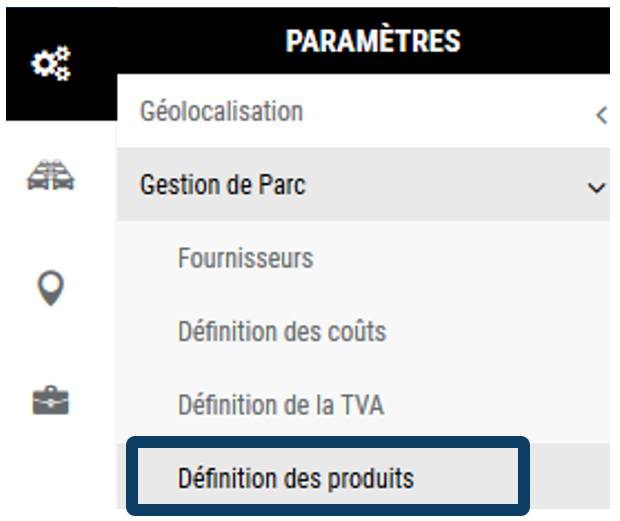
2. Para adicionar um novo contrato anexo a este veículo: seleccionar o fornecedor da lista, depois um Produto, introduzir o número do contrato e a data de início do contrato. Depois clicar em NOVO.
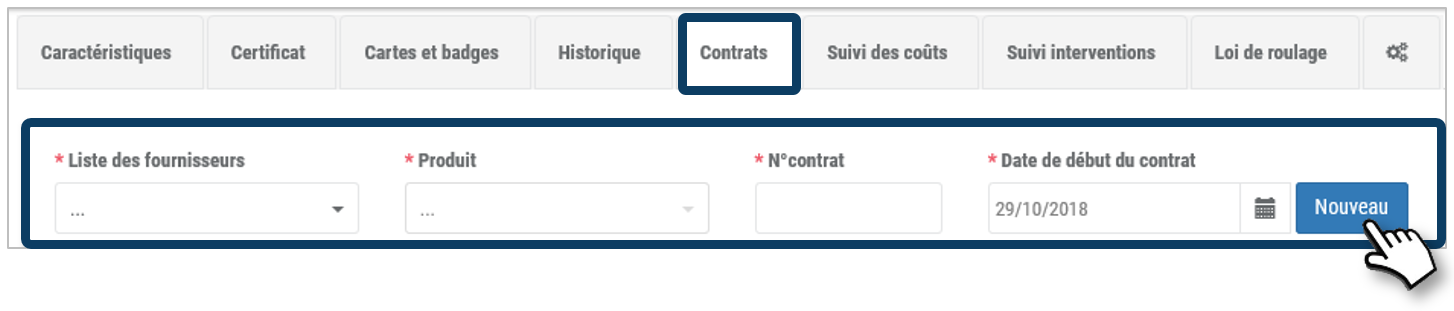
3. Aparece no ecrã um formulário no qual deve introduzir o conteúdo do contrato. A forma é constituída por 3 partes:
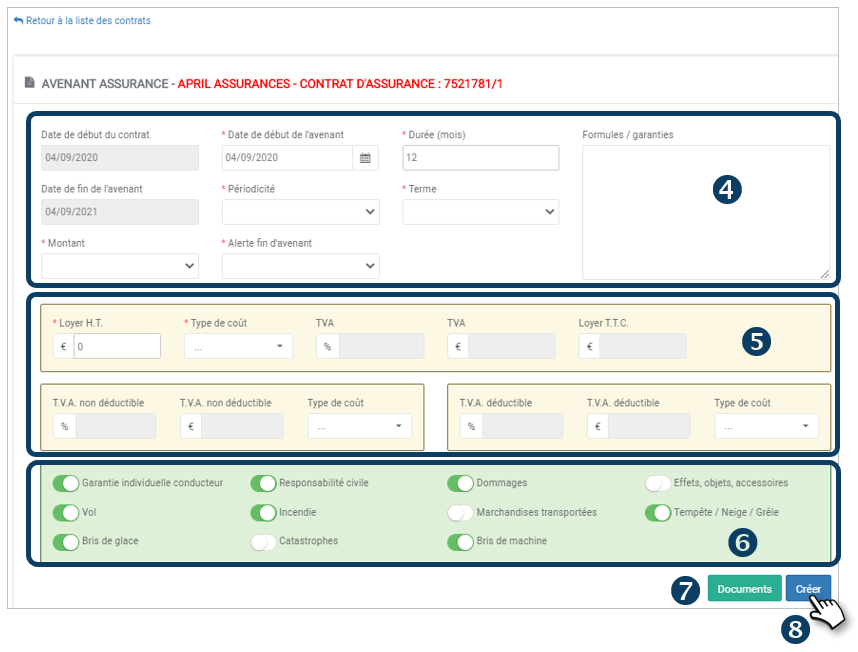
4. Datas, duração, tipo de prazo e montante, bem como o fim do alerta de renovação de contrato e a periodicidade deste alerta.
5. Montantes, detalhes e possível recuperação do IVA.
6. Conteúdo contextual do contrato. Este conteúdo é adaptado de acordo com o tipo de contrato. Arraste o selector para seleccionar as opções.
7. Clique se desejar descarregar o contrato original para a gestão életrónica de documentos.
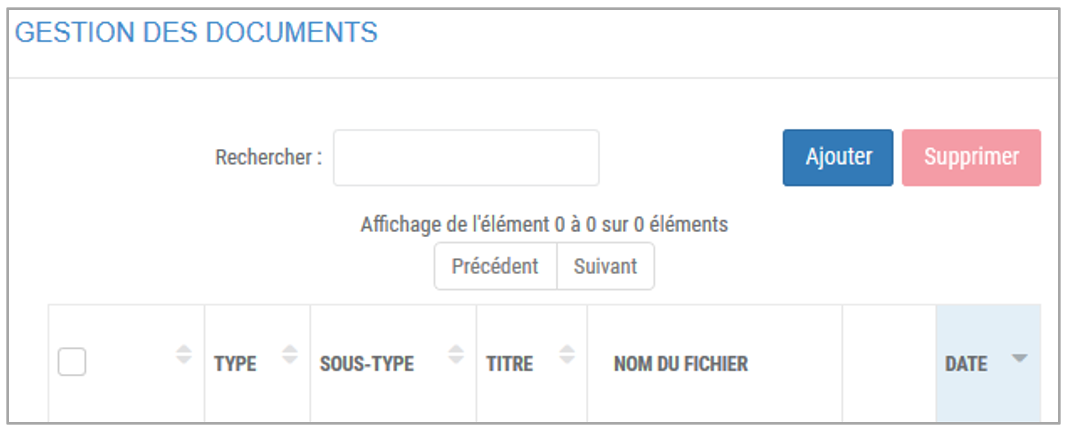
8. Não se esqueça de salvar clicando em CRIAR
9. O contrato será então adicionado à lista abaixo.
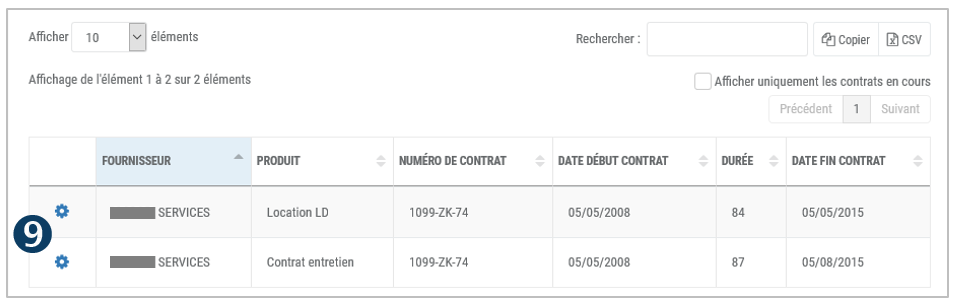
Adicionar um aditamento
Pode ser uma alteração a um contrato inicial ou a uma alteração existente.
1. Para ver os detalhes de um contrato: clique duas vezes na linha relevante ou clique em  e depois em
e depois em
2. Os detalhes do contrato são exibidos. Com a lista de aditamentos, se houver:

3. Clique em ADICIONAR
4. A caixa "Detalhes" é exibida: DETALHES ADITAMENTO n°2 - NOVO.
5. Alguns campos estão cinzentos e não podem ser alterados: data de início do contrato = data de início do primeiro aditamento, data de fim do aditamento
6. Outros campos são pré-preenchidos:
- Data Inicial da aditamento: Padrão hoje
- Duração prevista: informar antecipadamente com a duração da adenda N-1
- Quilometragem: informar antecipadamente com a duração do aditamento N-1
- Periodicidade: pré-informar com a duração do aditamento N-1
- Termo: pré-informar com a duração da adenda N-1
- Montante (fixo/ variável): pré-informar com a duração do aditamento N-1
- Aviso de alteração: pré-informar com a duração do aditamento N-1
7. Preencha todos os campos e clique em GUARDAR
Contratos de aquisição: a lei de rolagem é recalculada com os dados do novo aditamento.
Se a data de início do novo aditamento for :
- Hoje: o aditamento anterior (em curso ou fechado) termina hoje - 1 dia.
- Antes de hoje: o aditamento anterior (em curso ou fechado) termina em D - 1 dia desde o início do novo cavaleiro
Modificar / fechar / apagar um aditamento
Pode ser um aditamento a um contrato inicial ou a um aditamento existente.
Modificar um aditamento
Apenas o último cavaleiro (actual ou fechado) pode ser modificado.
Se a duração de um aditamento EM PROGRESSO for modificada e antes de hoje, o cavaleiro muda automaticamente para o estado FECHADO.
Se a duração de um aditamento FECHADO for modificada e depois de hoje, o cavaleiro é automaticamente definido para o estado EM PROGRESSO.
Fechar um aditamento
Clique em FECHAR. Este veículo deixará de ter um contrato actual ou um cavaleiro.
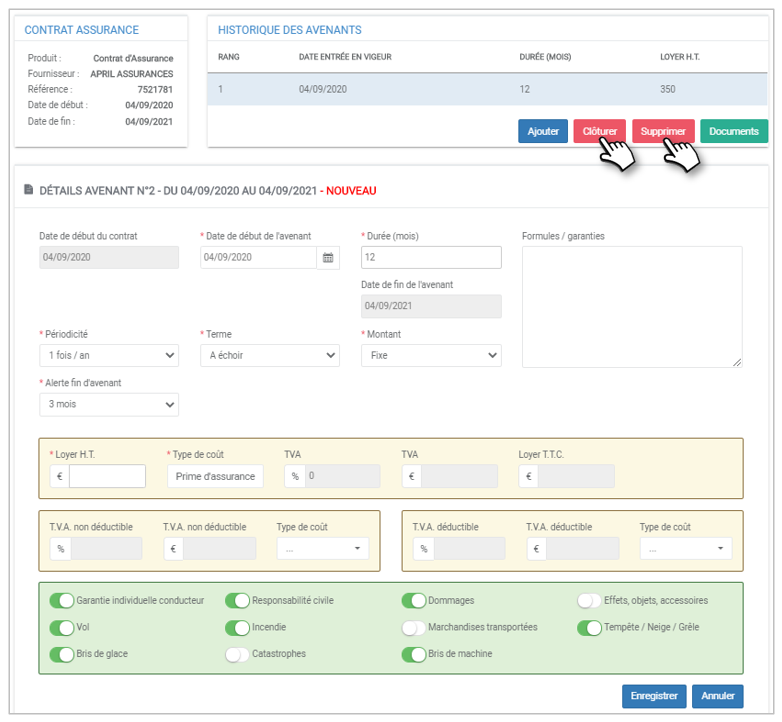
Eliminar um aditamento
Apenas o último aditamento "actual" pode ser eliminado.
Se a data prevista para o fim do N-1 não tiver passado quando o N aditamento for eliminado, o N-1 aditamento tornar-se-á novamente "em progresso".
Clique em DELETE.
Monitorização dos custos
A página apresenta todas as facturas registadas para este veículo.
1. Pode ordenar a lista clicando no título de uma coluna (ascendente ou descendente)
2. Pode pesquisar por palavra-chave, introduzindo o início da palavra que procura.
3. Pode copiar o conteúdo da tabela ou exportá-la em formato .csv.
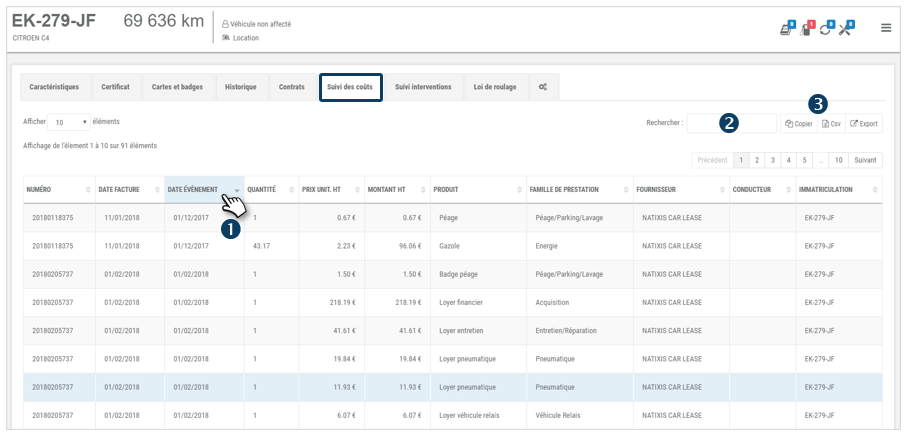
Seguimento das manutenções
A aplicação oferece 24 tipos de manutenção que foram previamente configurados no menu PARÂMETROS > GESTÃO DE PARQUES > DEFINIÇÃO DE TIPOS DE MANUTENÇÃO.
Se tiver activado estes tipos de manutenção manualmente ou se a consulta da base de dados SIV tiver gerado a activação automática de certos tipos de manutenção, irá encontrá-los nos registos de todos os veículos.
Acompanhamento da manutenção (ver quadro ao lado)
1. AUTOMÁTICO: os alertas são configurados automaticamente. Não tem de fazer nada, excepto definir o pré-alerta.
2. MANUAL: Para cada tipo de manutenção, seleccionar o modo de monitorização (km, hora...), introduzir a data e/ou a quilometragem periódica da operação. Também define o tempo de pré-alarme (em km ou tempo) e o prestador de serviços a quem esta manutenção diz respeito (a fim de ter fácil acesso aos seus dados de contacto).
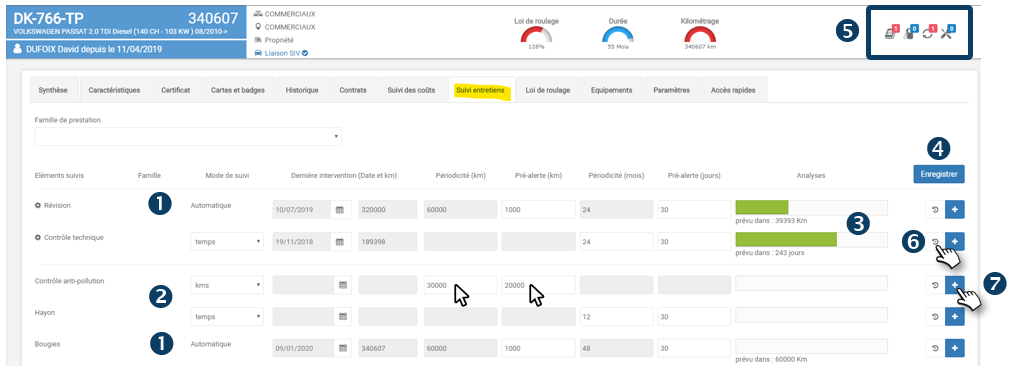
3. O estado e o calibre de cor são exibidos de acordo com os dados introduzidos.
4. Não se esqueça de SALVAR a sua entrada.
5. Os alertas são afixados no painel de bordo do gestor e no ficheiro do veículo.
6. Clique para aceder ao histórico de manutenção, se aplicável.

7. Clique para registar uma operação de manutenção que tenha tido lugar (km metro, fornecedor, quantidade e data)
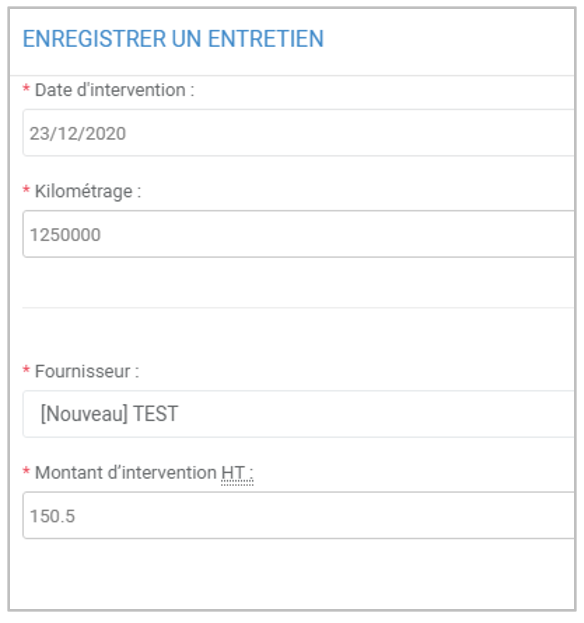
A activação dos tipos de manutenção fá-los aparecer nos registos principais do veículo
| TIPOS DE MANUTENÇÃO | ACTIVAÇÃO | MONITORIZAÇÃO / ALERTA |
|---|---|---|
| Onde ? | PARÂMETROS > Gestão de frota > Definição Manutenção | REGISTO VEÍCULO > Separador Manutenção |
| Modo | AUTOMÁTICO se os veículos tiverem sido convertidos em SIV e tiver sido apresentado um plano de manutenção do fabricante (activação dos tipos de manutenção apresentados, não sistematicamente os 24) | AUTOMÁTICO se os tipos de manutenção são automaticamente recuperados pela consulta da base de dados |
| MANUAL para os tipos de manutenção não reportados pela consulta da base de dados | MANUAL para os tipos de manutenção não devolvidos automaticamente pela consulta da base de dados |
Lei de rolagem
Saiba exactamente onde se encontra com a sua lei rolante contratual (arrendamento) ou interna (propriedade).
A lei rolante pode ser contratual no contexto do seu contrato de aluguer ou "estimada" para veículos que possui.
Em ambos os casos, é importante saber qual a sua posição no que diz respeito à renovação dos seus veículos e aos custos que podem surgir.
De acordo com os elementos introduzidos (data de início, quilometragem, duração), o pedido dá-lhe o estado da sua lei de rolamento (LDR) e a projecção do que será no final do seu contrato ou a sua data estimada de saída da frota (propriedade):
 : alta subutilização (<70%) ou alta sobreutilização (> 130%)
: alta subutilização (<70%) ou alta sobreutilização (> 130%)
 : subutilização (70-90%) ou sobreutilização (111-130%)
: subutilização (70-90%) ou sobreutilização (111-130%)
 : Utilização conforme (91-110%)
: Utilização conforme (91-110%)
Neste exemplo, o veículo é alugado:
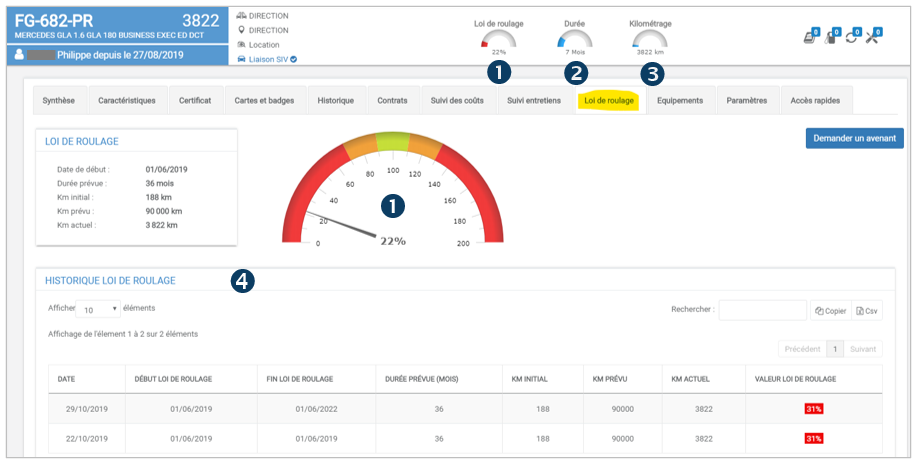
1. É subutilizado em comparação com o LDR planeado (22%)
2. A duração está em linha (7 meses dos 36 contratados)
3. E a quilometragem está em linha (3,822 vs 90,000 km previstos)
4. Na secção HISTÓRIA, os contratos e quaisquer alterações ao contrato de arrendamento são visíveis aqui.
Solicite uma alteração ao seu contrato de aluguer à sua empresa de aluguer a partir da candidatura
Se a lei de condução observada não estiver de acordo com o contrato (conduz menos ou mais do que tinha planeado), pode solicitar uma alteração à sua empresa de aluguer por e-mail através da aplicação:
1. Clique no botão "Request an amendment" (Solicitar alteração)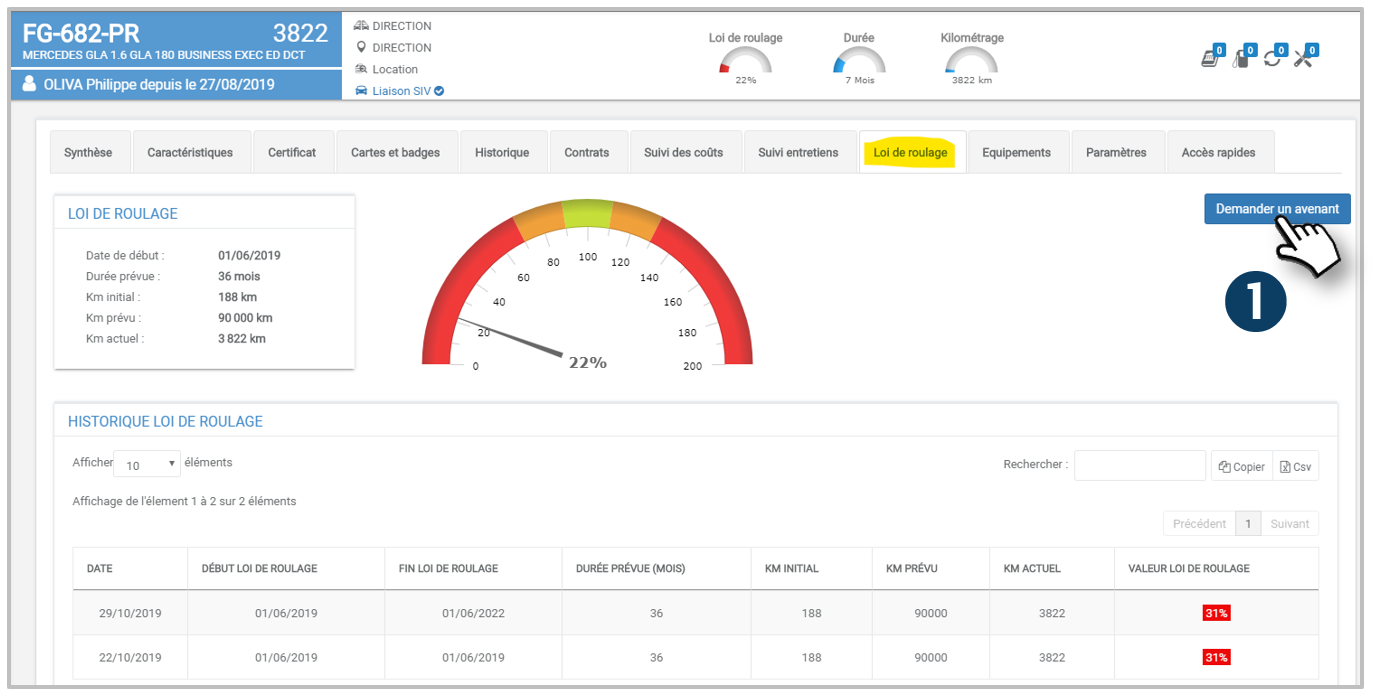
Na janela que acaba de se abrir, preencha os seguintes campos:

2. Endereço(s) electrónico(s) do seu locatário. É automaticamente copiado neste e-mail.
3. Assunto do correio
4. Introduza o conteúdo do seu e-mail. Pode inserir informações sobre o veículo utilizando o menu contextual (clique com o botão direito do rato). Depois clique na palavra em questão, a palavra será inserida no seu e-mail no lugar do seu cursor.
5. Os valores da sua lei de condução actual são predefinidos. Pode arrastar as bitolas para os valores desejados no seu cavaleiro.
6. Clique em ENVIAR
Fixar o limite de quilometragem de um contrato de compra e venda
Aquando da compra ou da alteração de um contrato de compra e venda de um veículo, é essencial prever a sua utilização para otimizar a sua gestão e evitar ultrapassagens de quilometragem.
Para tal, pode definir uma política de quilometragem introduzindo vários dados, como a data de entrega, a duração prevista da propriedade expressa em meses e a quilometragem estimada.
Os dois campos que permitem criar uma lei de condução são enquadrados acima.
Uma vez validada, a lei de condução aparece sob a forma de um indicador de desempenho que permite visualizar o cumprimento da lei de condução em função da duração e da quilometragem previstas.
Direito de condução num contrato de compra e venda
Quando se compra ou altera um contrato de compra e venda de um veículo, é essencial prever a sua utilização para otimizar a sua gestão e evitar ultrapassagens de quilometragem.
Para o efeito, pode definir uma política de quilometragem introduzindo vários dados, como a data de entrega, a duração prevista da propriedade expressa em meses e a quilometragem prevista.
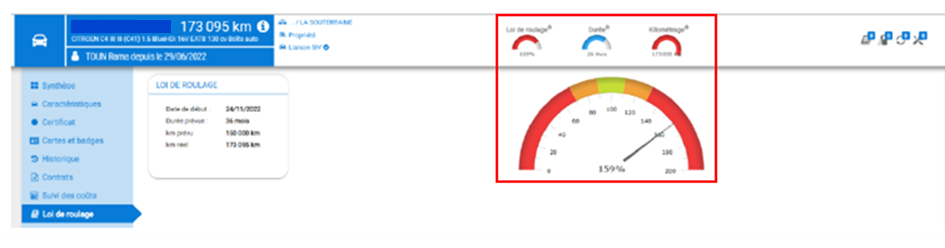
Estes dados permitem um acompanhamento preciso e a geração de alertas em caso de ultrapassagem, oferecendo assim um melhor controlo da gestão da frota.
Equipamentos
O equipamento declarado e configurado nas Definições é apresentado neste separador.
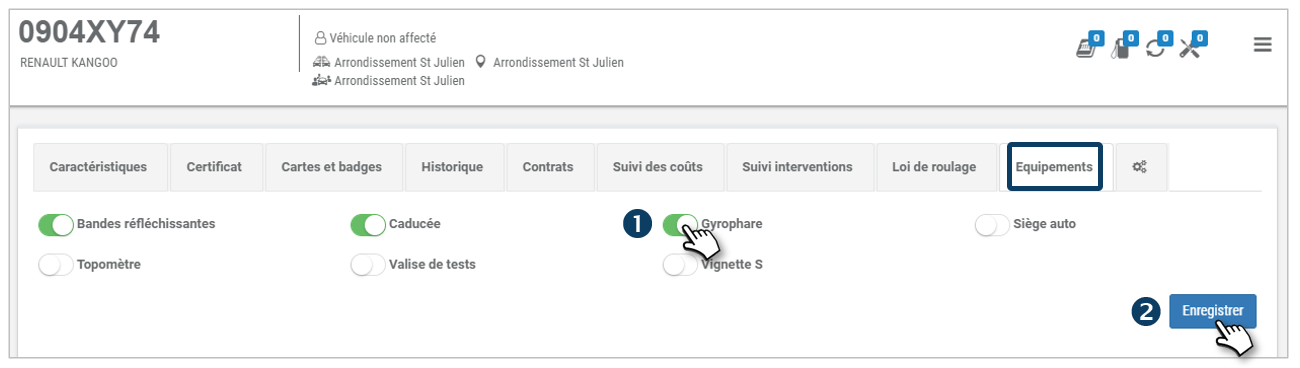
1. Pode seleccionar ou desmarcar um equipamento arrastando o cursor.
2. Não se esqueça de salvar
Parâmetros
Outros ajustes diversos estão localizados nesta secção.
PARÂMETROS GERAIS
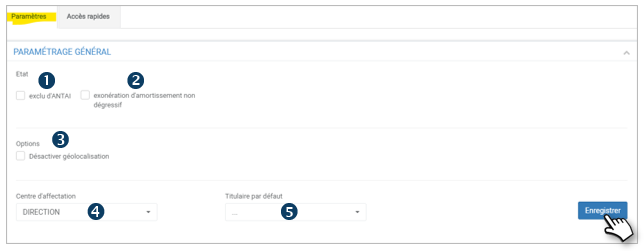
1. Excluído da ANTAI: este veículo não será declarado à ANTAI (declaração de infracções)
2. Isenção de NDA: se o veículo estiver isento da depreciação do saldo não decrescente
3. Desactivar a geolocalização: não será visível no mapa e as suas viagens não serão visíveis
4. Centro de afectação: centro ao qual o veículo será anexado para o cálculo dos custos.
5. Titular por defeito: condutor por defeito do veículo (excepto para partilha do carro ou identificação por crachá). Ele será o condutor identificado para a ANTAI em particular.
KILOMETRAGEM

6. Leitura do odómetro: Para veículos sem unidade de controlo, introduzir a leitura do odómetro regularmente (pelo menos uma vez por mês).
CARSHARING
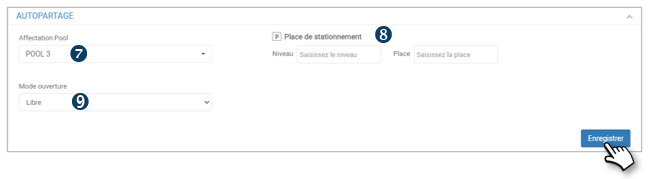
7. Atribuição do pool: Pool no qual o veículo poderá ser reservado.
8. Lugar de estacionamento: Nível e número de lugares atribuídos ou lugares de estacionamento à vista para encontrar facilmente o veículo.
9. Modo de abertura do veículo: Livre, Locker, Bluetooth... dependendo das opções disponíveis.
Acesso rápido
Clique num cabeçalho para ir directamente para o acompanhamento deste veículo.